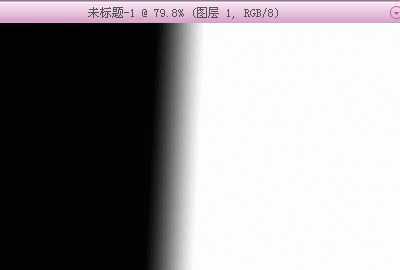
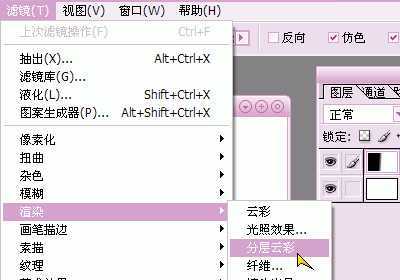
选择"滤镜"-"渲染"-"分层云彩", 之后的效果如下图. (按Ctrl I将颜色相反看上去会舒服些, 不过也可以省略)


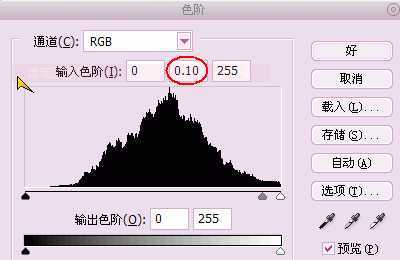
按Ctrl L打开色阶面板, 将RGB通道的第二项值调整为0.10, 两边的值随意. 效果如下图.

按Ctrl A全选, Ctrl C复制, 然后按键盘"Q"键, 进入快速蒙板, Ctrl V粘贴刚才复制的, 会得到如下图的效果. 这时再按键盘"Q"键退出快速蒙板. 便会得到闪电的选区了.

新建一个图层, 把闪电填充上自己喜欢的颜色吧~

原文:http://www.jb51.net/photoshop/3081.html